APPLE iPhone 11 Pro
Activer le wifi en 4 étapes difficulté Débutant
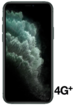
Votre téléphone
Apple iPhone 11 Pro
pour votre Apple iPhone 11 Pro ou Modifier le téléphone sélectionnéActiver le wifi
4 étapes
Débutant
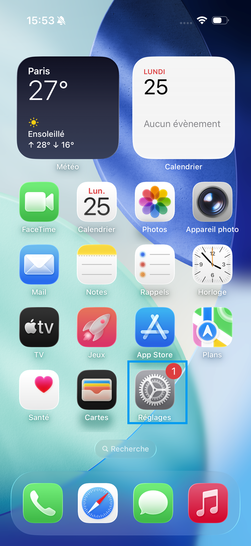
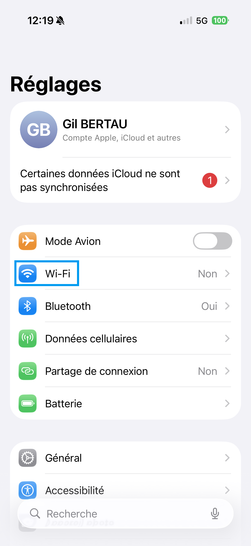
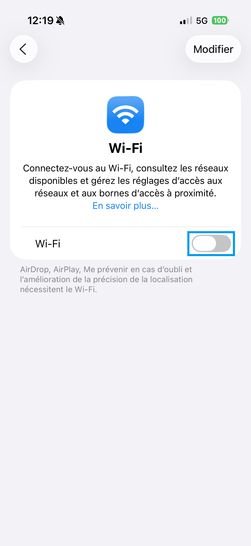
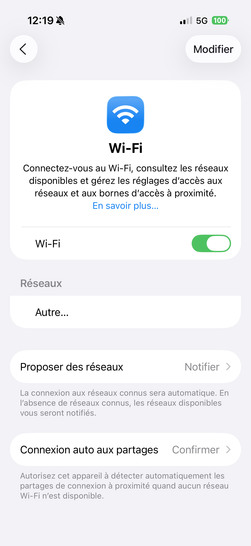
Bravo ! Vous avez terminé ce tutoriel.
Découvrez nos autres tutoriels